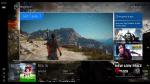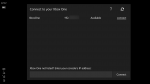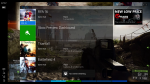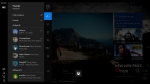Cum să transmiteți în flux Xbox One pe Windows 10 Mobile
3 min. citit
Publicat în data de
Citiți pagina noastră de dezvăluire pentru a afla cum puteți ajuta MSPoweruser să susțină echipa editorială Află mai multe

Mai devreme în această seară, noi publicat o primă privire la Xbox One Game Streaming pe Windows 10 Mobile. Streamingul jocurilor pe smartphone-ul dvs. sună destul de bine, dar acum este de fapt posibil să vă transmiteți Xbox One pe un dispozitiv Windows 10 Mobile. Acum, Microsoft încă nu a anunțat oficial această „funcție” și folosim un truc pentru a folosi această caracteristică. Așadar, înainte să mergem mai departe și să vă arătăm cum funcționează, vă rugăm să rețineți că această funcție poate fi puțin lentă pe telefonul dvs. și asta este de așteptat. Încă o dată, Microsoft încă nu a făcut oficial această caracteristică disponibilă publicului. În plus, aș dori să menționez că acest lucru „truc” folosește o eroare în Magazinul Windows — deci, atunci când Microsoft remediază această problemă, este posibil să nu mai putem folosi această caracteristică.
Așadar, iată cum să transmiteți Xbox One pe dispozitivul dvs. mobil Windows 10:
- Deschideți acest link pe dispozitivul dvs. mobil Windows 10 — și dacă asta nu deschide Magazinul Windows, copiați și lipiți-l în bara de adrese a Microsoft Edge și apăsați Enter: ms-windows-store://pdp/?ProductId=9nblggh519cp
- Odată ce lista de aplicații Xbox Dev Mode Companion este deschisă în Magazinul Windows, este timpul să „profiți” de eroarea Magazinului Windows:
- Căutați o aplicație (gratuită) prin pictograma Căutare din partea de sus și deschideți-o din sugestiile rapide
- Odată ce acea aplicație este deschisă, faceți clic pe butonul Gratuit pentru a instala aplicația, dar apăsați rapid butonul Înapoi de pe telefon și Windows Store ar trebui să înceapă să instaleze aplicația Xbox Dev Mode Companion
- Dacă acest lucru nu funcționează, încercați din nou
- Odată ce aplicația este instalată, sunteți gata: deschideți aplicația Xbox Dev Mode Companion din lista Toate aplicațiile. Odată deschisă, aplicația vă va permite să vă conectați la Xbox One. Similar cu aplicația Xbox de pe PC-urile cu Windows 10, Xbox One ar trebui să apară deja în căutare - dar dacă nu apare, doar găsiți IP-ul Xbox One și conectați-vă manual prin intermediul aplicației.
Iată caracteristica în acțiune:
Iată-l în acțiune! Scuze pentru calitatea video slabă. pic.twitter.com/4sn5dquwnp
— mehedi (@mehedih_) August 25, 2016
Și iată câteva capturi de ecran ale Game Streaming pe Windows 10 Mobile:
Încă o dată, rețineți că aceasta este o metodă temporară și dacă/când Microsoft remediază eroarea Windows Store, nu veți mai putea folosi această caracteristică. Cu toate acestea, cred că aceasta este într-adevăr o caracteristică foarte grozavă pe care Microsoft ar trebui probabil să o lanseze publicului. Caracteristica funcționează destul de bine și se poate dovedi a fi cu adevărat utilă pentru dispozitivele care acceptă Continuum pentru telefoane. Depinde de Microsoft dacă compania dorește să lanseze funcția pentru public, dar, ca de obicei, vă vom anunța odată ce se va întâmpla.
Nota editorului: este posibil ca această caracteristică să nu funcționeze cu controlerul original Xbox One, dar nu putem confirma asta, deoarece am testat-o cu noul controler Xbox One S.